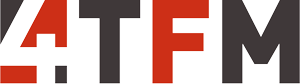Shopify Design im Theme-Editor anpassen
Der Theme-Editor von Shopify ist ein leistungsstarkes Tool, mit dem Sie das Aussehen und das Design Ihres Online-Shops anpassen können. Mit dem Theme-Editor können Sie, wenn Sie Ihren Shopify Shop starten wollen, einfach Farben, Schriftarten, Abstände und vieles mehr ändern, um sicherzustellen, dass Ihr Shop ein einzigartiges und ansprechendes Erscheinungsbild hat, ohne ein komplettes Design entwickeln zu müssen. Sie können das ganz einfach in Ihrem Testshop, sogar mit der Testversion eines Themes aus dem Shopify-Theme-Store ausprobieren.
Schritt 1: Zum Theme-Editor
Um das Theme zu bearbeiten, das Sie ändern möchten, klicken Sie auf die Schaltfläche „Anpassen“ neben dem jeweiligen Theme. Dadurch wird der Theme-Editor geöffnet und Sie können mit der Anpassung von Farben, Schriftarten, Abständen und anderen Designelementen beginnen
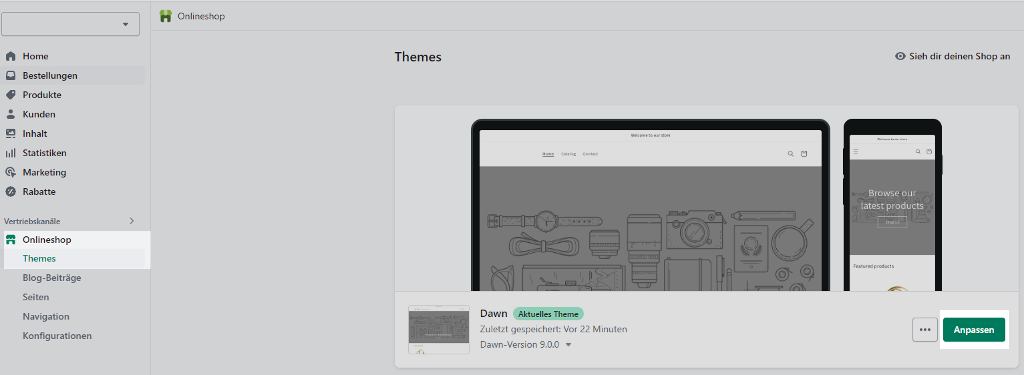
Schritt 2: Theme-Einstellungen auswählen
Klicken Sie im Theme-Editor auf die Schaltfläche „Theme-Einstellungen“ in der oberen linken Ecke des Bildschirms (Pinsel-Icon). Hier können Sie verschiedene Einstellungen für Ihr Theme anpassen, einschließlich der Startseite, des Headers, des Footers und anderer wichtiger Elemente.
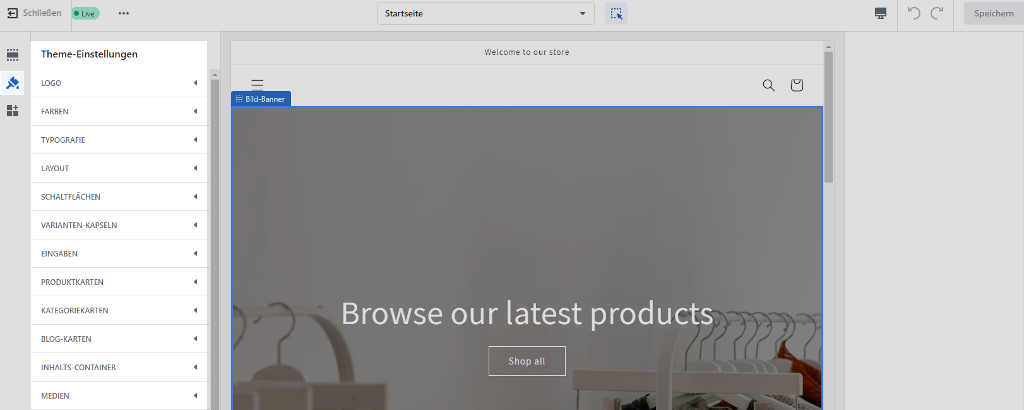
Wir unterstützen Sie bei Ihrem Shopify-Projekt
Rufen Sie uns unter +49 (0) 30 – 40 36 38 90 an oder
Schritt 3: Theme-Einstellungen anpassen
Je nach Theme kann es sich dabei unter anderem um Einstellungen für Schaltflächen, Social Media-Links und den Checkout handeln. Grundsätzlich sind Theme-Einstellungen wie Farben, Typografie und Abstände immer enthalten.
Weitere Informationen zur Anpassung von Theme-Einstellungen können Sie der Shopify-Dokumentation entnehmen.
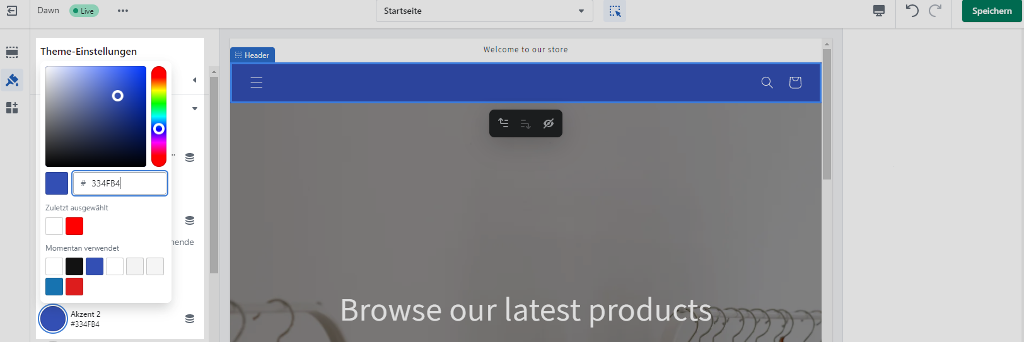
Durch die Anpassung von Farben, Schriftarten, Abständen und anderen Designelementen können Sie das Design Ihres Shopify-Shops Ihren individuellen Bedürfnissen anpassen – ohne Code zu schreiben. Welche Theme-Einstellungen vorhanden sind, hängt von jeweiligem Theme ab. In Shopify’s Dawn Theme gibt es beispielsweise Optionen für Farben, Logos, Typografie, Layout (Seitenbreite / Abstände), Verhalten von Medien, Verhalten von Warenkorb (als Seite / als Einschub), Textausrichtungen und vieles mehr. In anderen Themes können die Möglichkeiten limitierter sein, jedoch kann man das Shopify Theme anpassen lassen.